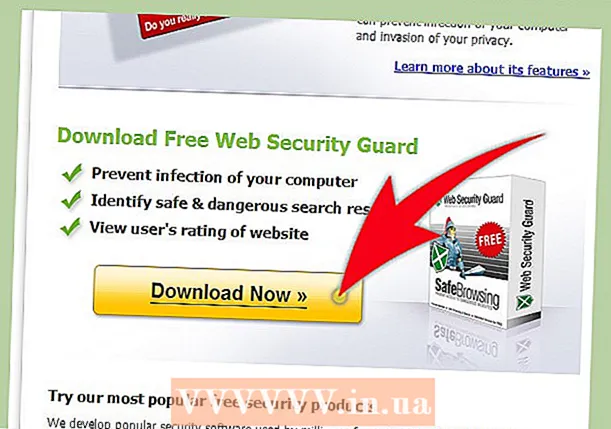Auteur:
Tamara Smith
Denlaod Vun Der Kreatioun:
26 Januar 2021
Update Datum:
1 Juli 2024

Inhalt
Heiansdo fannt Dir datt Äre Computer verlangsamt a reagéiert manner gutt nodeems Dir verschidde Programmer installéiert hutt. Antivirus Programmer kënnen och d'Saache wesentlech verlangsamen. Et gi verschidde Weeër fir e Computer mat Windows 7 ze optimiséieren, Dir kënnt Äre Computer méi séier a méi effizient maachen mat Tools an Astellunge speziell fir dëse Betribssystem entwéckelt. Liest an dësem Artikel wéi Dir Äre Computer mat Windows 7 lafe léisst.
Ze trëppelen
 Restart Äre Computer op d'mannst eemol d'Woch. Dëst befreit d'Aarbechtsgediechtnes (RAM) fräi dat vu Programmer am Hannergrond verbraucht gëtt.
Restart Äre Computer op d'mannst eemol d'Woch. Dëst befreit d'Aarbechtsgediechtnes (RAM) fräi dat vu Programmer am Hannergrond verbraucht gëtt.  Limitéiert d'Zuel vu Programmer déi zur selwechter Zäit lafen. Wat méi Programmer lafen, méi lues gëtt Äre System. Zoumaache Programmer déi Dir net benotzt. Füügt méi RAM op Ärem Computer bäi wann Dir wierklech all déi Programmer gläichzäiteg braucht.
Limitéiert d'Zuel vu Programmer déi zur selwechter Zäit lafen. Wat méi Programmer lafen, méi lues gëtt Äre System. Zoumaache Programmer déi Dir net benotzt. Füügt méi RAM op Ärem Computer bäi wann Dir wierklech all déi Programmer gläichzäiteg braucht.  Gitt Ären Aarbechtsgediechtnes e Boost andeems Dir "Windows ReadyBoost" aktivéiert. Dës agebaute Funktioun benotzt en externen Harddisk oder USB Stick als Aarbechtsgediechtnes fir de Computer ze beschleunegen.
Gitt Ären Aarbechtsgediechtnes e Boost andeems Dir "Windows ReadyBoost" aktivéiert. Dës agebaute Funktioun benotzt en externen Harddisk oder USB Stick als Aarbechtsgediechtnes fir de Computer ze beschleunegen. - Setzt en USB Stick an ee vun de verfügbare USB Ports. Eng Fënster geet elo op.
- Wielt d'Optioun "Geschwindeg mäi Computer".
- Wielt de Tab "ReadyBoost" an der Fënster "Removable Disk Properties".
- Wielt "Benotzt dësen Apparat ausschliisslech fir ReadyBoost" wann Dir all fräi Plaz um USB Stick verfügbar maache wëllt fir ReadyBoost fir als zousätzlech Gedächtnis ze benotzen.
- Wielt "Benotzt dësen Apparat" a rutscht de Schiebereg op déi gewënschten Unzuel u MBs wann Dir nëmmen en Deel vum USB Stick fir ReadyBoost benotze wëllt.
- Klickt op den "Uwenden" Knäppchen an dann "OK" fir d'Astellungen ze späicheren an d'Fënster zouzemaachen.
 Ewechzehuelen Programmer déi Dir net benotzt. Vill Computere komme mat all méigleche Programmer déi Dir guer net benotze kënnt, wéi Virusscanneren. Ewechzehuelen vun dëse Programmer mécht Erënnerung fräi a beschleunegt Äre Computer.
Ewechzehuelen Programmer déi Dir net benotzt. Vill Computere komme mat all méigleche Programmer déi Dir guer net benotze kënnt, wéi Virusscanneren. Ewechzehuelen vun dëse Programmer mécht Erënnerung fräi a beschleunegt Äre Computer. - Klickt op Start> Kontrollpanel.
- Klickt Programmer> Programmer a Featuren.
- Klickt op e Programm deen Dir ewechhuele wëllt a klickt op de Knäppchen "Ewechhuelen".
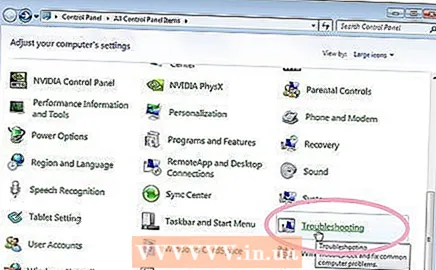 Benotzt de "Performance Troubleshooter" fir all Probleemer ze fannen an ze fixéieren. Den Troubleshooter kontrolléiert spezifesch Prozesser déi de Computer verlangsamen.
Benotzt de "Performance Troubleshooter" fir all Probleemer ze fannen an ze fixéieren. Den Troubleshooter kontrolléiert spezifesch Prozesser déi de Computer verlangsamen. - Klickt op Start> Kontrollpanel.
- Typ "Troubleshooter" an der Sichbox, da klickt "Troubleshoot".
- Klickt ënner "System a Sécherheet" op "Kontrolléiert no Probleemer déi d'Performance beaflossen". Follegt d'Instruktioune um Bildschierm fir de Prozess unzefänken.
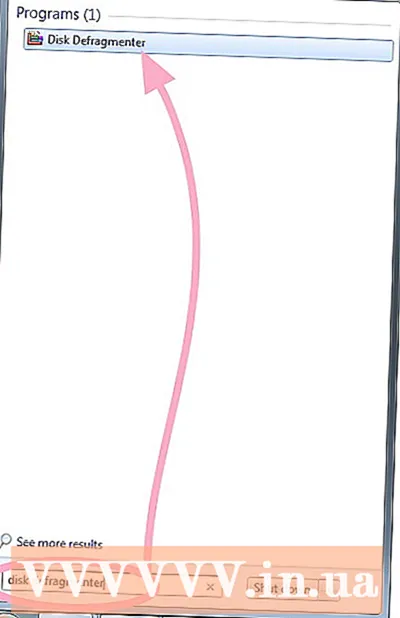 Defragmentéiert d'Festplack mam Utility "Disk Defragmenter". Dëse Programm kuckt wéi a wou Dateien op der Festplatte gelagert sinn. Wann néideg, kann de Programm d'Datenstécker op der Disk besser organiséieren, sou datt grouss Dateien net a kleng Stécker opgedeelt sinn.
Defragmentéiert d'Festplack mam Utility "Disk Defragmenter". Dëse Programm kuckt wéi a wou Dateien op der Festplatte gelagert sinn. Wann néideg, kann de Programm d'Datenstécker op der Disk besser organiséieren, sou datt grouss Dateien net a kleng Stécker opgedeelt sinn. - Klickt op Start.
- Typ "Disk Defragmenter" an der Sichbox. Klickt duerno op "Disk Defragmenter".
- Wielt d'Disk déi Dir defragmentéiere wëllt.
- Klickt op den "Disk analyséieren" Knäppchen fir ze bestëmmen ob Defragmentéierung gebraucht gëtt.
- Klickt op "Defragment Disk" wann den Disk Fragmentéierungsprozent an der "Last Start" Kolonn méi grouss wéi 10 Prozent ass.
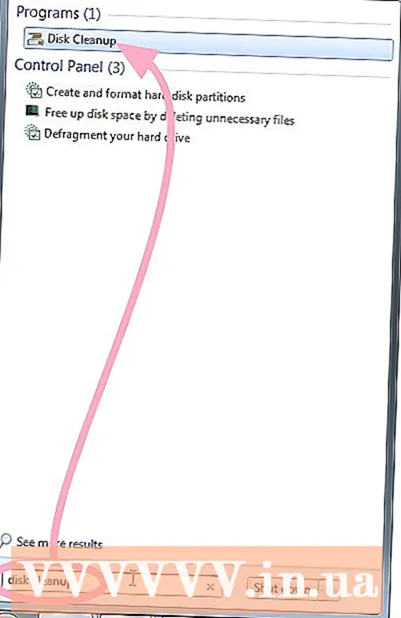 Benotzt "Disk Cleanup" fir temporär an onnéideg Dateien ze läschen déi Dir net méi braucht. Dëst kann Äre PC beschleunegen. Dir kënnt dëse Programm benotze fir temporär Dateien ze läschen, de Recycle Bin eidel ze maachen a verschidde Systemdateien an aner Elementer ze läschen déi Dir net méi braucht.
Benotzt "Disk Cleanup" fir temporär an onnéideg Dateien ze läschen déi Dir net méi braucht. Dëst kann Äre PC beschleunegen. Dir kënnt dëse Programm benotze fir temporär Dateien ze läschen, de Recycle Bin eidel ze maachen a verschidde Systemdateien an aner Elementer ze läschen déi Dir net méi braucht. - Klickt op Start.
- Typ "Disk Cleanup" an der Sichbox. Klickt op "Disk Cleanup".
- Wielt d'Disk déi Dir wëllt botzen a klickt op OK.
- Am Dialog "Disk Cleanup" wielt d'Kontrollkëschte fir déi Dateitypen déi Dir läsche wëllt, klickt op OK a klickt duerno op "Läschen Dateien".